Microsoft Azure – 使用 Azure Monitor 工作簿
在本文中,我们将学习如何使用 Azure Monitor 工作簿来获取见解和可视化您的数据。 Azure Monitor 工作簿是 Azure 门户中提供的一种新的可视化工具。因此,您熟悉 Azure 门户,并且 Monitor 是始终可用且始终可用于所有 Azure 资源的东西。
执行:
在 Azure Monitor 中,您会在此处看到工作簿,并且该工作簿有一个名为画廊的东西,您可以在其中看到您已经构建的工作簿以及一些开箱即用的工作簿以帮助您入门。
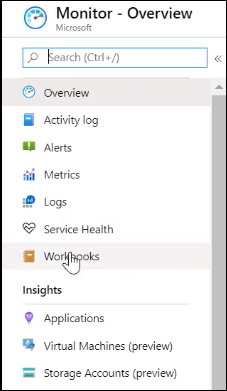

从 Azure Monitor 中可用的一些数据源开始。有指标和查询针对日志、应用程序洞察和其他内容。所以,让我们先从指标开始。在指标中,您可以选择哪些资源,您可以从一整套资源开始。

让我们从 Cosmos DB 帐户开始,它使您可以访问所有可用的订阅,并且您可以选择几个资源。

现在,开始添加指标。这是您熟悉指标资源管理器的地方,它将带来与该资源类型相关的所有指标。因此,如果您选择了存储帐户,它将为您提供存储帐户的指标。

现在,您要说的关键之一是 Cosmos DB,现在如果您想查看正在发出多少请求,然后对于每个请求,使用了多少数据。所以,让我们添加这两个指标。
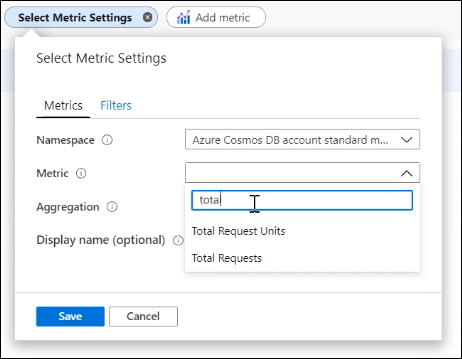

现在,如果您有多个指标,并且只想将其视为一个网格。因此,可以看到按比例显示的视图。您可以添加更多资源并获得列表,我也可以继续添加指标。因此,它为您提供了一个非常好的快照视图。
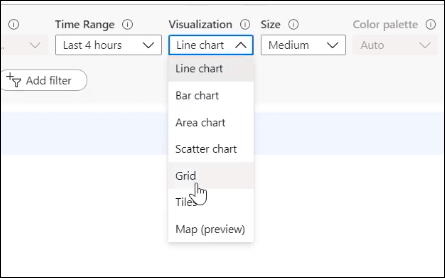
sudo apt-get install xpaintNow,既然是可视化工具,你也可以想一想怎么给它上色,这样就成了你想怎么看的更好的画面。因此,您会看到的其中一件事是,这些指标中的每一个都为您提供了一个时间表。默认是隐藏的。你可以去给我看一个时间表,你会在这里看到变化。

随着时间的推移,请求的增长可能会达到数百万和数十亿。因此,为了更轻松地掌握数据,为此,我们所做的是为您提供了不同的列渲染。您可以轻松查看热图并选择颜色模板,您会看到此处反映的变化。因此,最高的会突出显示。
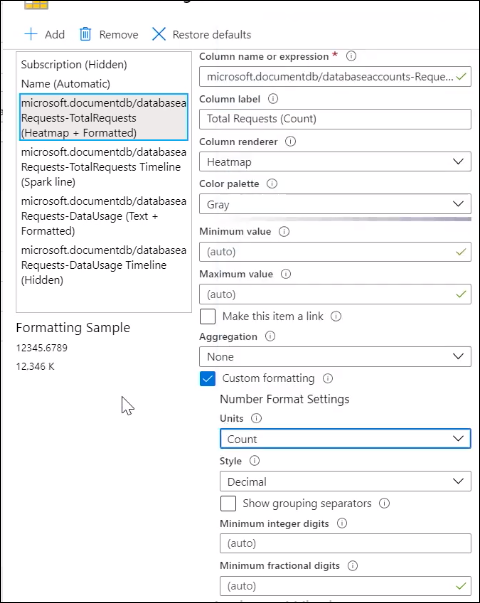
可用的另一件事是客户格式化,因为您正在处理不同类型的数据。所以,你可以做计数、百分比、时间。在这种特殊情况下,它只是一个计数,所以只需说以千表示,这就是您可以看到格式化样式的地方。你可以说如果你不想要任何数字然后申请。
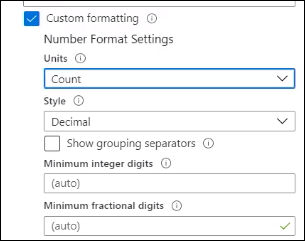
数据使用也是如此。数据使用以字节为单位,所以你可以说,好吧,不要显示 MIB。您可以从此处选择其中一件事,它可以干净地格式化数据。
现在,如果您也想从查询中添加数据。因此,最常用的查询之一是 Azure 活动。您将玩一个非常简单的 Azure 活动,只是按级别创建。现在,如果您要运行此查询,您实际上会选择一个工作区。因此,选择一个工作区,您会看到它为您提供信息,因为您设置了查询中设置的可视化。
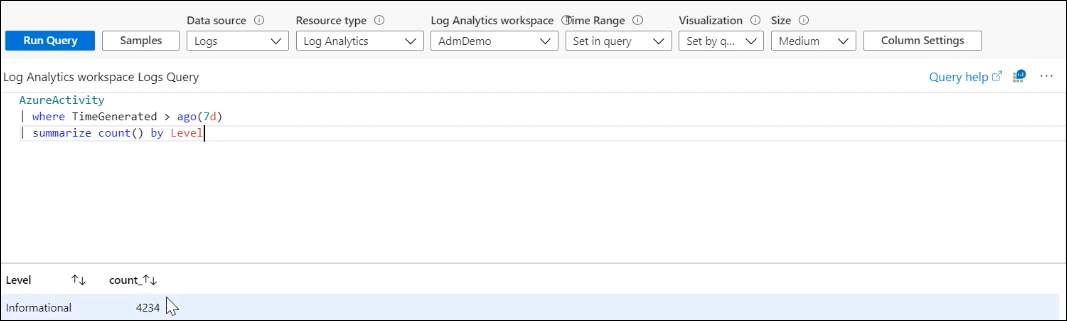
现在,在这里,您可以将其更改为瓷砖。现在,当您将其更改为磁贴时,它是更具可读性的信息,并且要添加到其中,您还可以执行一些您想要快速显示给您的事情。这里有很多可用的格式,其中一种表示为阈值。所以当这个值等于错误时,显示一个完整的列表,你有一个完整的图标列表,然后你可以去应用。因此,这只是一种快速可视化和构建您想要讲述的叙述和故事的方法,您知道您是在分析资源还是在跨这些资源调试问题。因此,它可以在规模和资源级别上运行,而且非常快速和容易。

您可以再花 15 分钟,您将获得类似于您在此处拥有的可视化效果,如果您注意到,您添加了允许您选择多个订阅而不是硬编码订阅的参数。同样,您可以在某个时间范围内执行您想要的不同 Cosmos DB 帐户以及您在此处构建的活动。

因此,您可以再次找到这些内容的方法是转到 Azure Monitor 工作簿。蓝色的是空的入门。您可以使用这些模板,而绿色的是您创建的模板。您可以共享这些工作簿。您可以将它们固定到仪表板,因此也可以通过 Azure 门户轻松访问它们。
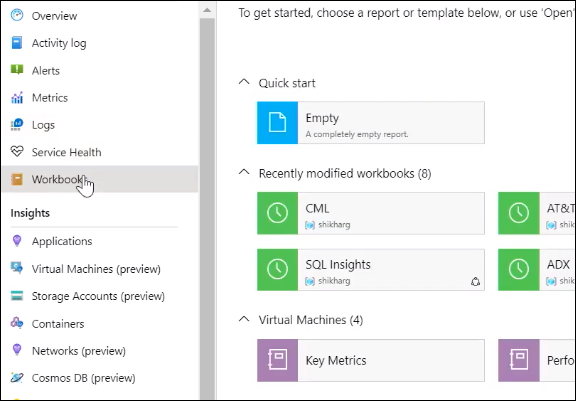
只要您拥有可以构建和开始使用的数据,该工具就可以免费使用。